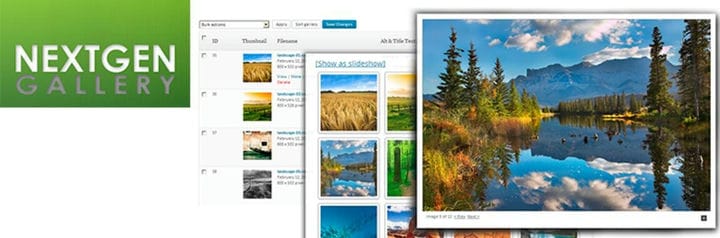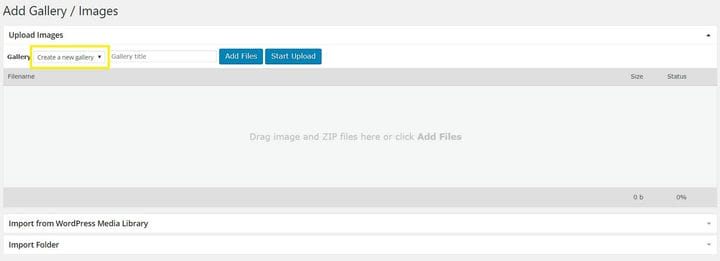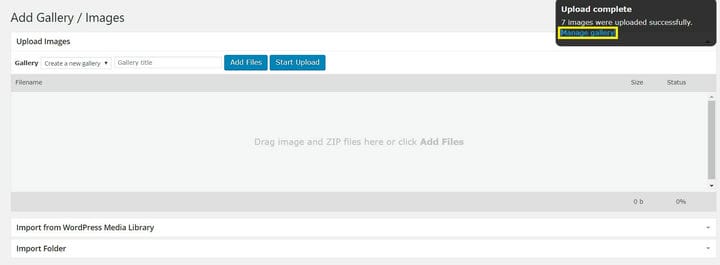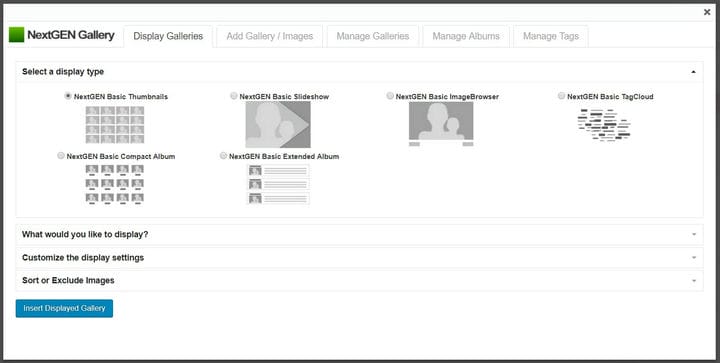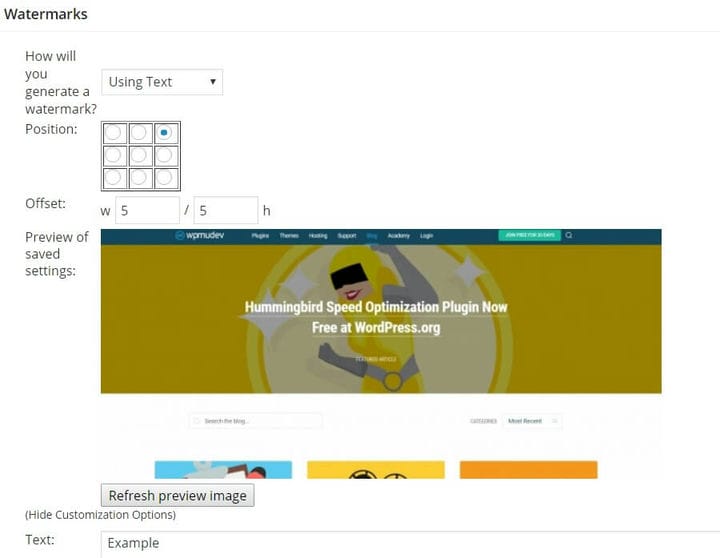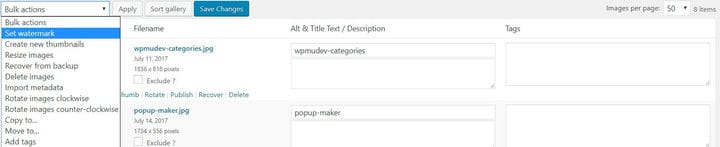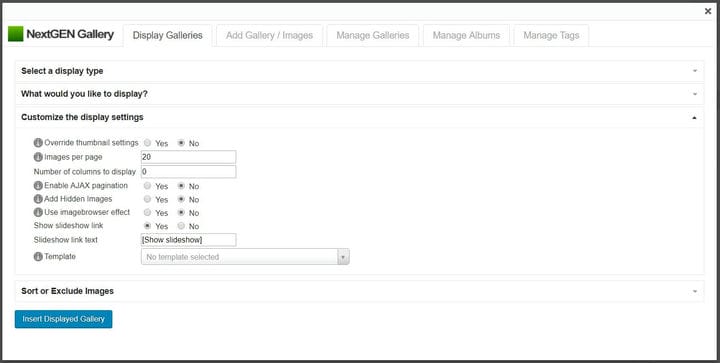Независимо от того, являетесь ли вы фотографом или блогером с большим количеством изображений, фотогалереи могут стать полезным дополнением к вашему сайту. Однако создание галереи поначалу может показаться сложным, особенно если вы считаете себя новичком во всем, что связано с WordPress.
К счастью, есть плагин галереи WordPress, которым легко пользоваться даже новичкам. Она называется NextGEN Gallery и позволяет загружать, публиковать и размещать фотографии на своем веб-сайте или в блоге.
В этом посте мы познакомим вас с галереей NextGEN и шаг за шагом проведем вас через создание вашей первой фотогалереи. Затем вы узнаете о трех замечательных способах, которыми этот плагин позволяет настраивать свои галереи. Давайте начнем!
Почему вы можете добавить фотогалерею на свой сайт
Фотогалерея может быть полезна независимо от того, является ли фотография вашей профессией или нет, поскольку она позволяет добавлять высококачественные изображения на ваш сайт. Практически любой сайт – включая блоги для любителей, магазины электронной коммерции и сайты сообществ – может получить выгоду от добавления фотогалереи.
Например, вы можете использовать свою галерею для:
- Продавайте оригинальные фотографии или произведения искусства.
- Продемонстрируйте продукты электронной коммерции в понятной и настраиваемой форме.
- Делитесь фотографиями с друзьями или подписчиками.
Как видите, причин для использования фотогалереи на вашем сайте множество. Кроме того, создание галереи – это быстрый и простой процесс с правильным плагином.
Как начать работу с галереей NextGEN
NextGEN Gallery – это плагин галереи WordPress, разработанный Imagely, который предлагает практически все, что вам нужно для отображения ваших изображений в простой, но убедительной форме. Самое замечательное в NextGEN то, что он одинаково хорошо работает как для новичков, так и для профессионалов. То есть плагин удобен и прост в настройке, но также предлагает расширенные возможности, которые понравятся фотографам, художникам и другим профессионалам.
Базовые функции, предлагаемые NextGEN, бесплатны, включая два типа отображения галереи (слайд-шоу и эскизы) и два стиля альбомов (компактный и расширенный). Однако вы можете в любое время перейти на планы Plus или Pro. Каждая премиум-версия предлагает расширенные функции галереи и альбомов, а также полную поддержку разработчиков. Версия Pro даже добавляет возможности электронной коммерции.
Сначала вы должны убедиться, что вы загрузили и установили плагин. Вы можете сделать это, перейдя на панель управления WordPress, нажав Плагины> Добавить новый, а затем используя форму поиска вверху, чтобы найти плагин.
После установки и активации NextGEN вы сможете создать свою первую фотогалерею за считанные минуты. В серверной части WordPress вы теперь увидите вкладку Галерея в главном меню. Перейдите в новый раздел, затем нажмите Добавить галерею / изображения :
Отсюда выберите Создать новую галерею в раскрывающемся списке Галерея в верхнем левом углу. Затем у вас будет возможность загружать изображения со своего компьютера, импортировать их из медиатеки WordPress или добавлять целую папку с фотографиями. Как только все изображения, которые вы хотите использовать, будут прикреплены, появится всплывающее окно со ссылкой на вашу новую галерею:
Нажмите «Управление галереей», и вы сможете настроить свое творение. Это включает в себя выбор изображения для предварительного просмотра, привязку галереи к странице или создание новой страницы для размещения галереи. Кроме того, вы можете создавать альтернативные заголовки и текст, добавлять теги к изображениям, редактировать миниатюры и многое другое!
3 простых способа настроить галереи NextGEN
Как мы упоминали выше, NextGEN может многое предложить, когда дело доходит до настройки. Хотя мы не можем продемонстрировать все, что вы можете сделать для персонализации своей галереи, мы познакомим вас с тремя наиболее полезными и гибкими вариантами.
1 Выберите тип отображения галереи.
Тип отображения вашей галереи определяет, как изображения вашей галереи будут отображаться на вашем сайте. Если вы фотограф или художник, то знаете, что способ отображения фотографий может быть не менее важным, чем их композиция. Таким образом, наличие множества типов отображения на выбор может значительно улучшить ваш сайт.
Галерея NextGEN предлагает множество вариантов, включая эскизы, слайд-шоу, кладку и мозаику. Есть два способа установить тип отображения галереи, который вы хотите использовать. Первый изменяет только отдельную галерею, а второй применяет один общий тип отображения ко всем галереям сразу.
Чтобы установить тип отображения для отдельной галереи, вам нужно будет посетить страницу или опубликовать, в которую она встроена. Под заголовком страницы и рядом с кнопкой «Добавить медиа» вы увидите параметр «Галерея». Щелкните здесь и выберите галерею, которую вы хотите изменить (или создать новую галерею). Затем вы можете выбрать тип отображения и настроить другие параметры отображения (например, количество изображений на странице):
Чтобы установить тип отображения для всех галерей сразу, перейдите в Галерея> Настройки галереи. Вы можете выбрать желаемый тип отображения, и все галереи на вашем сайте будут обновлены.
2 Добавление водяных знаков изображения
Проще говоря, водяные знаки – это небольшие выцветшие отпечатки на фотографии или произведениях искусства, которые идентифицируют художника. Первоначально предназначенный для печатной фотографии, это также полезный инструмент для ваших цифровых изображений. Использование водяных знаков позволяет защитить ваши изображения от кражи, поскольку никто другой не сможет выдать ваши фотографии за свои собственные.
Чтобы использовать водяные знаки в NextGEN, вам сначала нужно создать их, выбрав Галерея> Другие параметры> Водяные знаки. Здесь вы можете определить тип водяного знака (изображение или текст) и решить, где он должен быть расположен на изображениях галереи:
Чтобы применить водяной знак к отдельным изображениям (или к вашей галерее в целом), перейдите в Галерея> Управление галереями. Выберите галерею, в которую вы хотите добавить водяной знак, затем выберите Установить водяной знак из раскрывающегося меню:
Здесь вы можете применить водяной знак ко всем фотографиям или только к некоторым избранным. Например, вы можете продать несколько фотографий в своей галерее. В этом случае мы рекомендуем использовать водяные знаки на этих изображениях, чтобы защитить себя от упущенной выгоды.
3 Измените способ отображения вашей галереи на странице.
Еще одна полезная функция, предлагаемая NextGEN Gallery, – это возможность изменить способ отображения галереи на вашей странице. Это позволяет вам легко добавлять галереи на свой веб-сайт, не прерывая общего потока.
Чтобы увидеть доступные параметры – и установить их соответствующим образом – перейдите на страницу или публикацию, где вы хотите добавить свою галерею. Щелкните Добавить галерею над полем содержимого и перейдите в раскрывающееся меню Настроить параметры отображения на вкладке Галереи отображения :
Параметры здесь позволяют вам установить количество изображений на странице, включить разбиение на страницы, выбрать цвет границы, добавить наложения подписей и проверку и многое другое.
Вы также можете настроить еще несколько общих параметров, включая максимальные размеры и триггеры отображения, в разделе Галерея> Настройки галереи. Эти настройки будут применены ко всем новым галереям (за исключением тех, которые уже включены в страницы и сообщения), но их можно изменить, изменив настройки для каждой отдельной галереи.
Заключение
Многие владельцы сайтов нуждаются в удобном способе показа своих фотографий и изображений. К счастью, Imagely создал плагин галереи WordPress, который может вам помочь. Благодаря простоте использования и множеству параметров настройки, плагин галереи NextGEN WordPress позволяет вам легко загружать, систематизировать и отображать ваши фотографии.
Скачать NextGEN Перейти на NextGEN Plus
В этом посте мы показали вам, как создать вашу первую галерею с помощью NextGEN. Кроме того, мы познакомили вас с тремя способами, которыми плагин позволяет вам настраивать свои галереи. Вкратце, вы можете:
- Выберите из различных типов отображения галереи.
- Добавьте водяные знаки изображения.
- Измените способ отображения ваших галерей на странице.
У вас есть вопросы о том, как вы можете использовать NextGEN Gallery для отображения фотографий на вашем сайте? Дайте нам знать в комментариях ниже!
Источник записи: https://www.wpexplorer.com